
Nekateri uporabniki se soočajo z napisom »Vaša organizacija upravlja nekatere pravice«, ki je prikazan v nastavitvah operacijskega sistema Windows 10. Po zagonu aplikacije Nastavitve in vnosu nekaterih nastavitev se to sporočilo prikaže v oknu za upravljanje nastavitev..
To preseneti veliko uporabnikov, saj tega računalnika ne delajo v nobeni organizaciji, računalnik je doma. Ni jasno, kaj storiti in kako odgovoriti na to sporočilo iz operacijskega sistema Windows..
Vsebina:- Kaj pomeni, da nekatere parametre upravlja vaša organizacija?
- Kako odpraviti težavo "Vaša organizacija nadzoruje določene parametre"
- Ponastavitev skupinskih politik v urejevalniku registra sistema Windows - 1 način
- Spremenite nastavitve pravilnika skupine na privzete nastavitve - dvosmerno
- Spreminjanje nastavitev sistema Windows v programu O&O ShutUp10
- Zaključki članka
Kaj pomeni, da nekatere parametre upravlja vaša organizacija
Napis v sistemu Windows 10 „Vaša organizacija upravlja določene parametre“ ni napaka ali sporočilo o kakršni koli sistemski okvari. To je opozorilo operacijskega sistema, da nekaterih funkcij sistema Windows ni mogoče uporabiti zaradi sprememb nastavitev OS, ki so bile narejene prej v tem računalniku.
V sistemu Windows 10 nekaterih nastavitev ne bo mogoče spremeniti zaradi dejstva, da so sistemske nastavitve blokirale možnost izvajanja določenih dejanj. V najnovejših različicah sistema Windows 10 se lahko napis nekoliko razlikuje, odvisno od narave onemogočenih funkcij: "Nekateri od teh parametrov je skrita ali pod nadzorom vaše organizacije", "Vaša organizacija nadzoruje nastavitve protivirusnih programov in groženj" ali druga sporočila, vendar to pomeni isto stvar.

Microsoft se po "organizaciji" sklicuje na skrbnike računalnikov v lokalnem omrežju, ki so nastavili nastavitve za vse računalnike v omrežju, ali na redne uporabnike lokalnega računalnika, ki je doma. V prvem primeru je jasno, da skrbnik omeji funkcionalnost delovnih osebnih računalnikov, tako da delavci ne delajo na računalnikih tistega, kar se od njih zahteva. V primeru domačih uporabnikov je potrebno pojasnilo..
Operacijski sistem opozarja, da v programu Windows 10 Settings ne morete spremeniti nekaterih nastavitev OS, saj so zaklenjene in jih ni mogoče spremeniti. To narekujejo varnostni cilji. V bistvu so podobni napisi "Vaša organizacija nadzoruje nekatere parametre" sistema Windows 10 v nastavitvah nastavitev za posodabljanje, zasebnost ali varnost sistema Windows.
Omejitve funkcionalnosti in pojav opozorila v sistemu Windows "Vaša organizacija upravlja nekatere parametre" se pojavijo v naslednjih primerih:
- uporaba nastavitev za onemogočanje nadzora v operacijskem sistemu Windows, vključno z uporabo aplikacij drugih proizvajalcev;
- Spremenite nastavitve v registru sistema Windows
- Spremenite nastavitve za pravilnike lokalnih skupin
- onemogočanje samodejnih posodobitev;
- po onemogočanju Firewall ali Windows Defenderja;
- onemogočanje nekaterih sistemskih storitev Windows.
V večini primerov prisotnost napisa "Vaša organizacija nadzoruje nekatere parametre" v sistemu Windows ne bo vplivala na uporabnikovo sposobnost uporabe operacijskega sistema.
Če so na primer v računalniku onemogočene vohunske funkcije sistema Windows 10, uporabnik te neprijetnosti ne doživi: informacije iz računalnika se ne pošiljajo na oddaljene Microsoftove strežnike, promet se shrani, raven zasebnosti in zasebnosti pa se poveča. Po drugi strani bo določena omejitev funkcionalnosti (pošiljanje diagnostičnih podatkov Microsoftu) sistema ovirala pri povezovanju s Windows Insider Preview.
Nekateri uporabniki so neodvisno spremenili nastavitve sistema Windows 10 s pomočjo aplikacij drugih proizvajalcev, podobno kot priljubljeni program Destroy Windows 10 Spying, ki spreminjajo nastavitve centra za posodobitev sistema, onemogočijo funkcijo pošiljanja podatkov Microsoftu itd..
V drugih primerih bo uporabnik morda moral spremeniti nekatere nastavitve sistema Windows, vendar tega ne bo mogel storiti iz nastavitev OS, ker je bila sprememba nastavitev blokirana, do njih ni mogoče dostopati. Ko se na zaslonu prikaže napis »Vaša organizacija nadzoruje nekatere parametre«, uporabniki iščejo odgovor na vprašanje, kako onemogočiti to sporočilo v računalniku in pridobiti dostop do potrebnih parametrov.
Kako odpraviti težavo "Vaša organizacija nadzoruje določene parametre"
Uporabnik bo moral samostojno uporabiti spremembe v operacijskem sistemu Windows 10, ki so potrebne za onemogočanje omejitev funkcionalnosti. Obstaja več načinov za rešitev te težave:
- Ponovna namestitev sistema Windows na računalnik.
- Ponovna vzpostavitev sistema Windows iz obnovitvene točke, ustvarjene pred uveljavitvijo sprememb v operacijskem sistemu, zaradi katerih se je pojavil nadzor nad organizacijo računalnika.
- Obnovitev sistema Windows 10 iz varnostne kopije, pod pogojem, da je bila sistemska slikovna datoteka ustvarjena pred spremembo teh nastavitev.
- Ponovna namestitev operacijskega sistema s funkcijo Nov zagon sistema Windows 10 - čista namestitev sistema s shranjevanjem uporabniških podatkov.
- Spremembe registra Windows.
- Spremenite nastavitve pravilnika lokalne skupine.
- Omogočanje onemogočenih nastavitev sistema Windows z uporabo programske opreme tretje osebe.
V tem članku bomo pogledali manj radikalne načine za rešitev težave. O obnovitvi sistema Windows na različne načine preberite podrobne članke na mojem spletnem mestu s klikom na zgornje povezave. V primeru uporabe obnovitve OS se bo Windows vrnil v stanje, ki ga je imel sistem v času ustvarjanja obnovitvene točke ali varnostne kopije sistema.
Ne bomo obravnavali načinov za rešitev težav za dostop do posameznih funkcij, ampak bomo uporabili metode za odstranjevanje omejitev funkcionalnosti na sistemski ravni.
Ponastavitev skupinskih politik v urejevalniku registra sistema Windows - 1 način
Eden od načinov za rešitev težave je ponastavitev varnostnih nastavitev lokalne skupine v računalniku. Za spremembe sistema potrebujemo sistemsko orodje - ukazno vrstico Windows.
Pred spreminjanjem registra priporočamo, da ustvarite kopijo registra sistema Windows ali ustvarite točko za obnovitev sistema.
Sledite tem korakom:
- Zaženite ukazno vrstico kot skrbnik.
- V okno z ukaznim pozivom vnesite ukaz:
secedit / configure / cfg% windir% \ inf \ defltbase.inf / db defltbase.sdb / verbose

- Pritisnite tipko Enter.
- Po zagonu ukaza zaprite ukazni poziv in nato znova zaženite računalnik.
Spremenite nastavitve pravilnika skupine na privzete nastavitve - dvosmerno
S sistemskim orodjem - ukazno vrstico lahko spremenite nastavitve pravilnika lokalne skupine tako, da ponastavite privzete nastavitve.
Naredite naslednje:
- Zaženite ukazno vrstico kot skrbnik.
- V oknu "Administrator: ukazni poziv" izvedite tri ukaze v zaporedju:
RD / S / Q "% WinDir% \ System32 \ GroupPolicy" RD / S / Q "% WinDir% \ System32 \ GroupPolicyUsers" gpupdate / force
Prva dva ukaza odstranite mape skupinskih pravilnikov iz računalnika. Tretji ukaz poustvari pravilnik skupine s privzetimi nastavitvami..
Spreminjanje nastavitev sistema Windows v programu O&O ShutUp10
Mnogi neizkušeni uporabniki se ne želijo obrniti na ukazno vrstico. S pomočjo druge možnosti lahko rešijo težavo s prikazom sporočila "Vaša organizacija upravlja nekatere nastavitve" in omejijo možnost uporabe nekaterih nastavitev Windows 10.
Na pomoč bo priskočil tretji program - O&O ShutUp10 znanega proizvajalca programske opreme iz Nemčije. Brezplačni program O&O ShutUp10 je zasnovan tako, da spremeni varnostne in zasebne nastavitve sistema Windows 10, onemogoči nastavitve vohunske programske opreme sistema Windows.
Program O&O ShutUp10 deluje v ruščini in ne potrebuje namestitve v računalnik. Priporočam uporabo te aplikacije, če so bile nastavitve na osebnem računalniku spremenjene s pomočjo programov drugih proizvajalcev. Pred uporabo programa ustvarite obnovitveno točko za Windows.
Nastavitve sistema Windows v programu O&O ShutUp10 lahko spremenite na dva načina..
1 način:
- Zaženite O&O ShutUp10 kot skrbnik.
- V meniju "Možnosti" izberite "Zavrzi vse spremembe (vrni" privzete nastavitve ")".
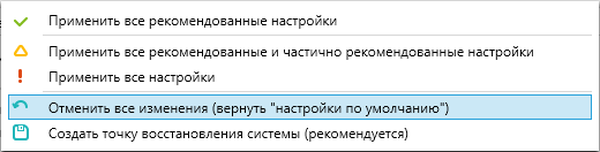
- Zaprite program, znova zaženite računalnik.
Za uporabo sprememb bodo na voljo vse možnosti sistema Windows 10..
2 način:
V oknu programa O&O ShutUp10, sproženem kot skrbnik, neodvisno onemogočite nastavitve, ki preprečujejo posodobitve in zbiranje informacij v zvezi z računalniško varnostjo. V tem primeru uporabnik s programom spremeni samo nekatere nastavitve, ostale parametre pa omogočene.
V ustreznih razdelkih aplikacije potisnite stikalo, da onemogočite trenutno vključene možnosti v sistemu Windows 10. Barvne oznake v O&O ShutUp10 delujejo na naslednji način:
- rdeča barva pomeni, da je ta možnost onemogočena (ustreza privzeti nastavitvi);
- zelena označuje, da je določena funkcija OS v sistemu Windows omejena.
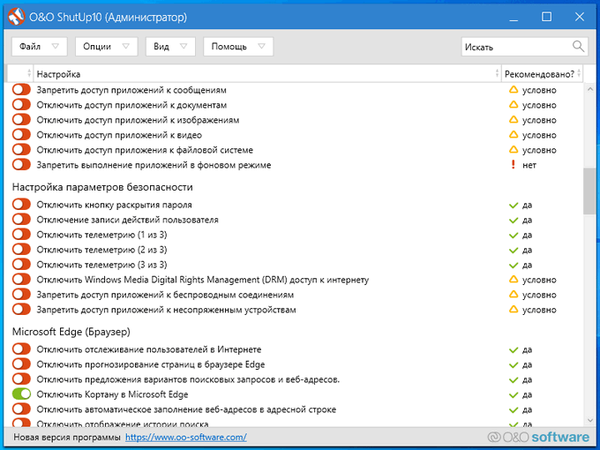
Zapustite program in znova zaženite računalnik za uveljavitev sprememb.
Zaključki članka
Nekateri uporabniki naletijo na sporočilo v sistemu Windows 10: "Nekatere nastavitve upravlja vaša organizacija." Operacijski sistem poroča, da zaradi uporabe nekaterih nastavitev ni mogoče spremeniti nekaterih parametrov OS iz nastavitve. Če želite rešiti težavo, lahko privzeto uporabite ponastavitev pravilnikov lokalnih skupin ali spremenite nastavitve sistema Windows 10 s programsko opremo drugih proizvajalcev - program O&O ShutUp10.
Sorodne publikacije:- Iskanje po sistemu Windows ne deluje - 10 načinov za rešitev težave
- Kako ustvariti pogon D v operacijskem sistemu Windows - 3 načina
- Optimizirajte Windows 10, da pospešite računalnik
- Kako odstraniti nepotrebne aplikacije Windows 10 - 5 načinov
- Kako onemogočiti samodejni ponovni zagon sistema Windows - 9 načinov











